Ако виждате съобщение за грешка, което казва „Невалидно състояние с плаваща запетая“, Това означава, че има нещо нередно с регионалните настройки в Windows. Това е малък бъг, който изхвърля тази грешка и ви пречи да работите на вашата система.
Това обаче може да бъде поправено лесно, като направите малка промяна в настройките на региона. И така, нека видим как да коригираме грешката в състоянието с невалидна плаваща запетая в Windows 10.
Решение: Чрез часовника и региона в контролния панел
Етап 1: Отидете на Започнете бутон на вашия работен плот и напишете Контролен панел в полето за търсене. Сега щракнете с левия бутон върху резултата, за да отворите Контролен панел прозорец.

Стъпка 2: В Контролен панел прозорец, променете Преглед от да се Категория. Сега кликнете върху Часовник и регион.
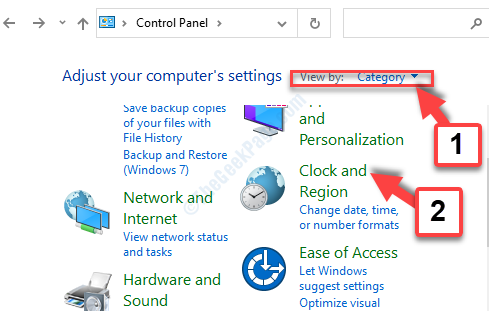
Стъпка 3: В следващия прозорец кликнете върху Регион.
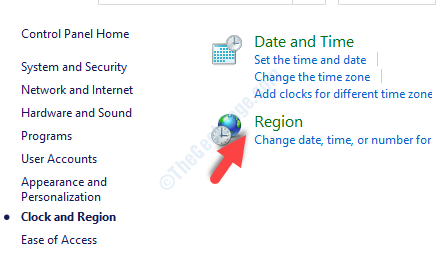
Стъпка 4: В Регион диалогов прозорец под Формати, щракнете върху раздела Допълнителни настройки бутон.
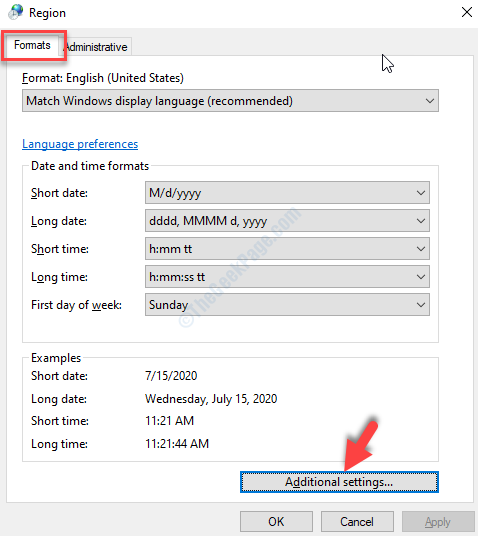
Стъпка 5: В следващия диалогов прозорец, Персонализирайте формата, под Числа, отидете на Десетичен символ поле и го задайте на запетая (,).
Натиснете Приложи и тогава Добре за да запазите промените.
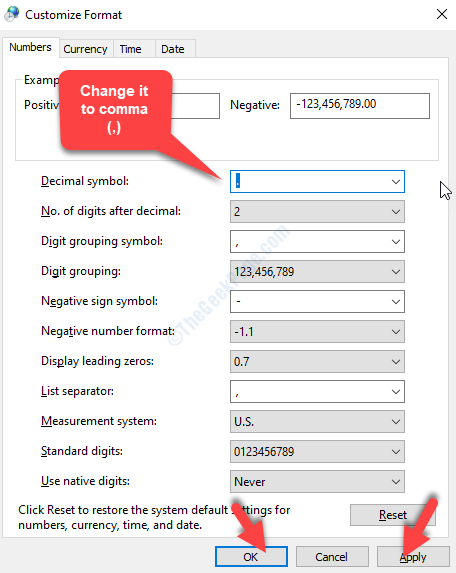
Ще се върнете към Регион диалогов прозорец. Натиснете Приложи и Добре отново, за да запазите промените и да излезете.
Повече не трябва да виждате грешката и можете лесно да осъществите достъп до вашите приложения и браузъри на вашия компютър с Windows 10.


